在日常使用电脑的过程中,很多用户可能会遇到“我的文档”图标突然消失的情况。这种情况不仅让人感到困惑,也可能影响到日常工作的效率。本文将详细介绍如何找回“我的文档”图标,并提供多种解决方案,帮助您快速恢复正常的使用状态。
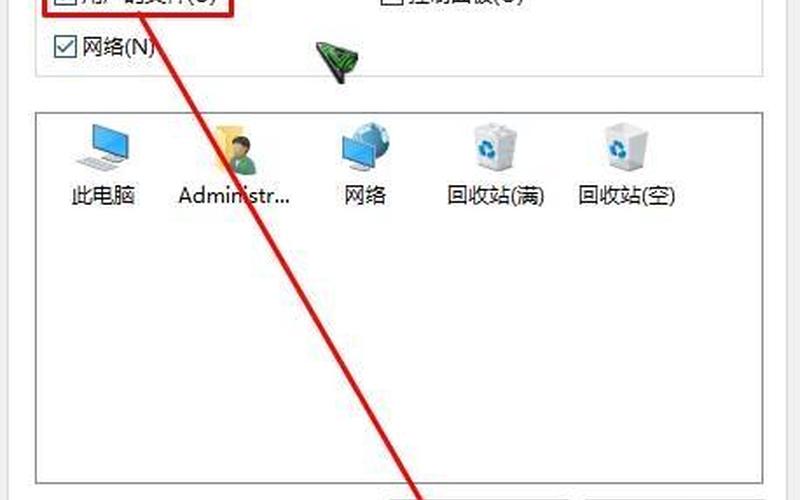
检查桌面图标设置
最常见的原因是桌面图标设置被修改。用户可能在不经意间更改了系统设置,导致“我的文档”图标被隐藏。解决这个问题的 *** 很简单。您只需右键点击桌面空白处,选择“查看”选项,然后确认是否勾选了“显示桌面图标”。如果没有勾选,请将其勾上并点击“应用”,这样就可以恢复所有默认的桌面图标,包括“我的文档”。
如果您发现“我的文档”图标依然不见,可以尝试重启资源管理器。有时,资源管理器出现问题也会导致桌面图标无法正常显示。按下Ctrl + Shift + Esc键打开任务管理器,在进程选项卡中找到“Windows资源管理器”,右键点击并选择“重启”。重启后,再次检查桌面,看看图标是否恢复。
调整显示设置
有时,显示设置的调整也会导致图标消失。特别是在更换显示器或调整分辨率后,某些图标可能会被挤出可视范围。在这种情况下,您可以右键点击桌面,选择“显示设置”,检查当前的分辨率和缩放比例是否合适。通常情况下,分辨率应与您的显示器匹配,而缩放比例建议设置为100%或125%。调整后,重新排列桌面上的图标,看看“我的文档”是否恢复。
如果您使用的是多显示器配置,请确保所有显示器的设置正确。有时,某些图标可能会被移动到其他屏幕上,这也会导致它们在主屏幕上消失。检查所有连接的显示器,并确保它们都正常工作。
使用系统还原功能
如果以上 *** 都无法解决问题,您可以考虑使用系统还原功能。这一功能可以帮助您将系统恢复到之前的状态,从而解决因系统文件损坏或设置错误导致的问题。在Windows搜索栏中输入“控制面板”,打开后选择“恢复”选项,然后点击“开始系统还原”。根据提示选择一个合适的还原点进行恢复,这样可以有效找回丢失的桌面图标。
需要注意的是,系统还原只会影响系统文件和设置,不会删除您的个人文件,因此相对安全。但在执行此操作之前,请确保已经备份了重要数据,以防万一。
重新创建快捷方式
如果您仍然无法找到“我的文档”图标,可以尝试手动创建一个新的快捷方式。在文件资源管理器中找到“我的文档”文件夹。通常,它位于C:\Users\用户名\Documents路径下。找到后,右键点击该文件夹,选择“发送到”,然后选择“桌面(创建快捷方式)”。这样就可以在桌面上重新创建一个指向“我的文档”的快捷方式。
如果您在使用第三方软件如WPS等时遇到图标问题,也可以考虑卸载并重新安装这些软件,以修复可能存在的冲突。
相关内容的知识扩展:
要了解为什么电脑桌面上的图标会消失,这通常与操作系统的设置、用户误操作或软件冲突有关。例如,在Windows系统中,如果用户不小心隐藏了某些图标,那么这些图标就不会显示在桌面上。在日常使用中,应定期检查和维护系统设置,以避免类似问题发生。
为了防止未来再次出现类似问题,可以定期备份重要数据,并保持操作系统和软件的更新。更新不仅可以修复已知漏洞,还能增强系统稳定性,从而减少因软件冲突导致的问题。定期清理和整理桌面上的文件和快捷方式,有助于提高工作效率,同时避免不必要的混乱。
对于一些高级用户来说,可以通过注册表编辑器来修复特定文件类型的图标。如果发现某些特定文件类型(如Word文档或Excel表格)的图标变为空白,可以通过注册表找到对应的路径进行修复。这需要一定的技术知识,因此不建议普通用户随意修改注册表,以免造成更严重的问题。
通过上述 *** 和知识扩展,希望能够帮助您有效找回丢失的“我的文档”图标,并提升日常使用电脑的体验。







